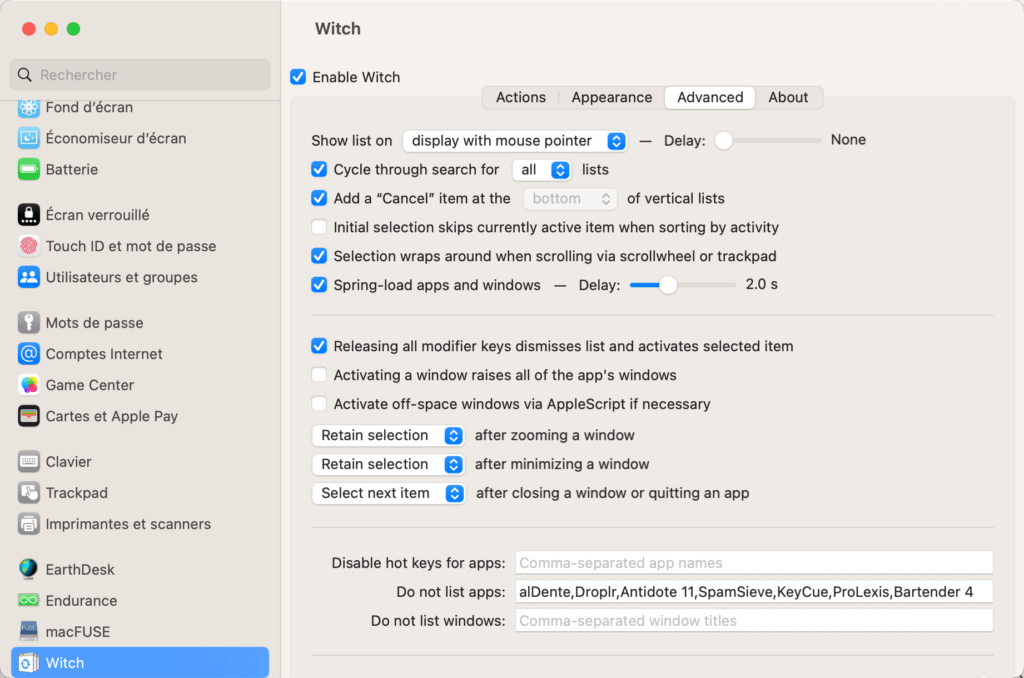Witch, je l’ai testé en 2005 ici, il en était à sa toute première version.
Mais nom d’une pipe, en prévisualisant le présent article, celui que vous lisez en ce moment, juste avant de le mettre en ligne, je vois les 3 articles équivalents choisis par WordPress ajoutés en fin de page: BAM!, je vois que j’ai déjà écrit un article sur Witch sur ce site, en 2018!
La crise! Je ne m’en souvenais pas du tout.
Bon, eh bien tant pis, cela prouve que j’ai de la suite dans les idées (ou que je deviens complètement sénile, je vous l’accorde), et cela vous permet aussi de voir une nouvelle manière de montrer ce logiciel magnifique.
Et du coup, de lui donner un label Too Much Bô, ce que je n’avais pas fait en 2018 (le label n’existait peut-être pas encore lors de la sortie de l’article).
Witch, ce magnifique remplaçant du Commande-Tab (ou Pomme-Tab pour les plus anciens) a 18 ans, et toutes ses dents.
Witch en est à la version 4.5.3, et il a parfaitement su s’adapter aux différents systèmes, au fil du temps.
Vous connaissez Commande-tab?
Ça me semble tellement l’évidence, et pourtant, je me rends compte que lorsque je l’utilise devant des connaissances, elles me disent « tu fais quoi là, ça a l’air super, c’est encore l’un de tes utilitaires qui encombrent ta machine? ».
Eh bien non! Le sélecteur d’applications, que l’on obtient donc en faisant un Commande-Tab, permet de passer, une fois le sélecteur affiché, d’une application à l’autre, et ceci à l’aide d’appuis successifs sur la touche Tabulateur (en maintenant la touche Commande enfoncée) , et il est pleinement intégré à macOS (et d’ailleurs maintenant à iPadOS également), sans avoir à dépenser quoi que ce soit.
Quand vous relâchez la touche Commande, l’application sélectionnée s’affiche au premier plan.
Je ne sais pas comment on peut faire sans, moi, je l’utilise 100 fois par jour au minimum.
Je précise qu’au fur et à mesure que vous appuyez sur la touche Tabulateur, le focus avance le long de la barre (classée par défaut par ordre de dernière utilisation), et qu’un simple appui sur la touche Q permet de quitter l’application sélectionnée: c’est donc très pratique pour libérer rapidement de la place en RAM sur votre machine.
Oui, ce sélecteur est indispensable et se trouve être bien plus utile que le dock, en tout cas pour moi.
Sauf qu’en fait, je l’utilise, certes, mais d’une autre manière.
Ben oui, il faut toujours que je complique un peu les choses.
Depuis 2005, mais beaucoup plus encore depuis 2018, au lieu de faire Commande-Tabulateur, je fais Alt-Tabulateur.
C’est là qu’entre en jeu l’utilitaire Witch, qui est en fait un élément du panneau des Préférences Réglages Système.
Lorsque vous le téléchargez, vous obtenez une image disque avec un fichier (en plus du PDF) sur lequel vous double-cliquez.
Cela installe (après demande d’autorisation habituelle) un panneau supplémentaire (voir figure ci-dessus) dans les Réglages système.
Avant de parler rapidement des réglages, qui sont fort nombreux, voyons ce que sait faire Witch.
Au départ, on appuie sur les touches ALT-Tab, et on obtient ceci:
Heueu… oui, bon, mais, à part la couleur, ça ressemble furieusement à ce que fait le Commande-Tab intégré au système, tu ne vas pas nous faire tout un article enthousiaste là-dessus, ou bien?
Alors moi, du tac au tac, je vous réponds:
- déjà, il y a une nouveauté: vous avez appuyé sur Alt-Tab, ça vous fait travailler votre cerveau, ça n’a pas de prix d’apprendre un nouveau raccourci-clavier;
- de deux, à force, vous pourriez me faire confiance, quand je vous dis que cet Alt-Tab est un super Commande-Tab (je suis limite vexé, mais j’ai appris à ne pas prendre vos remarques pour des attaques personnelles, c’est fou ce que l’âge peut nous apporter);
- de trois, il y a une petite ligne sous les icônes d’applications qui vous indique la fenêtre en cours;œ
- je suis vachement structuré, comme gars, vous avez vu cette belle liste à puces?
Mais Witch, ça peut aussi être ça:
Ah, j’en vois des (comme on dit chez nous) qui sont déjà plus intéressés.
Cette vision verticale est bien plus parlante, déjà.
Mais vous avez vu à droite, les petites flèches?
Witch est capable de vous montrer les fenêtres ouvertes pour chaque application, avec leur aperçu, et ça, c’est vraiment top de chez top.
Il faut juste bien veiller à laisser un délai d’une ou deux secondes avant que ces fenêtres se déploient, pour vous laisser le temps de réfléchir à ce que vous voulez faire lorsque vous le déployez, cela se règle dans les Réglages de Witch (flèche de droite dans la figure suivante).
Ou alors, désactivez carrément l’option Spring-load (flèche de gauche dans la figure précédente).
Pour revenir au sélecteur général ou pour naviguer dans le sélecteur et ses fenêtres, on joue avec les flèches directionnelles.
Autre possibilité, vous demandez que toutes les fenêtres s’affichent d’emblée en miniatures dans le sélecteur, ce qui est finalement une assez bonne chose si ce n’est que vous passez moins vite d’une application à l’autre si vous avez beaucoup de fenêtres ouvertes dans les différentes applications.
Et vous obtenez ceci:
Comme vous le voyez, ici, toutes les fenêtres apparaissent, et vous naviguez à travers elles directement, sans passer par un deuxième niveau comme montré plus haut.
Comme vous le voyez aussi, il y a des applications qui sont affichées et qui n’ont pas lieu d’être.
Typiquement, ici, nous avons Bartender, ProLexis, et Antidote qui sont des applications sur lesquelles je ne vais jamais puisqu’elles tournent en tâche de fond.
Alors, soit vous choisissez de ne pas lister les applications sans fenêtre (ce qui pourrait être embêtant), soit vous choisissez de ne pas afficher certaines applications.
Tout cela se passe dans les Réglages de Witch.
La même fenêtre avec les mêmes applications mais en empêchant certaines applications donne maintenant ceci:
Vous avez vu, au-dessus de la fenêtre? Vous avez une petite loupe, qui vous permet de faire une recherche sur le titre des fenêtres.
Toujours plus fort, dans certaines applications qui respectent les préceptes d’Apple concernant les onglets, Witch peut afficher ceux ouverts dans une application.
Cela dit, en ce qui concerne les onglets, ça ne fonctionne pas toujours, ou alors partiellement: Vivaldi ne montre qu’un onglet ouvert (mais plusieurs fenêtres si elles sont ouvertes), Safari et Chrome montrent bien les onglets ouverts, mais seul l’actif affiche un aperçu.
Rien de grave, mais je l’ai dit.
Les préférences de Witch sont tout simplement incroyables, et malheureusement en anglais.
Je vous les montre:
Enfin, Witch est aussi un menu permanent que vous pouvez afficher si cela vous dit:
En conclusion
Witch est un utilitaire vraiment pratique, largement au-dessus de bien d’autres dans le domaine, parmi lesquels SuperTab par exemple.
Il est a toujours été mis à jour pour répondre aux derniers changements des systèmes Apple depuis 18 ans, et a su évoluer juste comme il faut.
Si vous naviguez à travers de nombreuses applications et fenêtres ouvertes, ce logiciel devrait vous ravir.
Son prix? 14 francs, ou 14 euros.
Raisonnable, vous ne trouvez pas?
Et un Too Much Bô, parce que Witch est vraiment bon, et aussi pour tous les services rendus fidèlement, depuis toutes ces années.